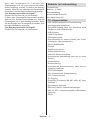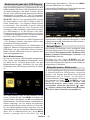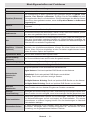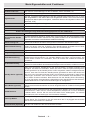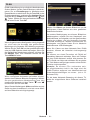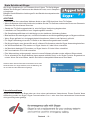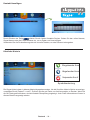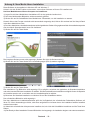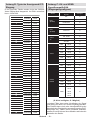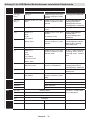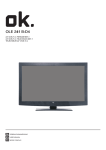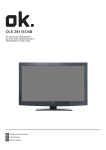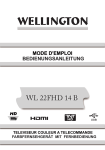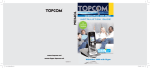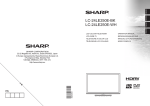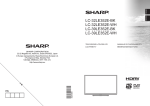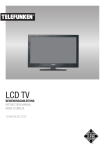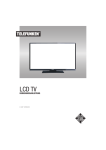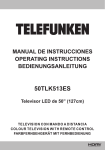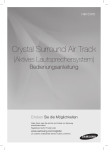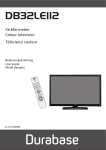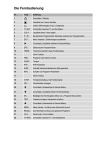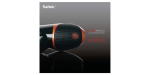Download Untitled
Transcript
Inhalt Umweltinformationen .............................................. 2 unterstützte Dateiformate...................................... 30 Zubehör im Lieferumfang........................................ 3 Anhang E: Unterstützte DVI-Auflösungen............. 31 TV - Eigenschaften ................................................. 3 Technische Daten.................................................. 31 Sicherheitsvorkehrungen und wichtige Informationen.......................................................... 4 Anzeigen des TV .................................................... 5 TV-Bedientasten & Betrieb...................................... 5 Fernbedienung ....................................................... 6 Batterien in die Fernbedienung einlegen................. 8 Netzanschluss & Anschluss an Antenne................. 8 Ein-/Ausschalten..................................................... 8 Erste Installation...................................................... 8 Medienwiedergabe über USB-Eingang................. 10 Schnell Menu......................................................... 10 Bildgröße ändern: Bildformate............................... 10 Verwendung der Kanalliste.....................................11 Menü-Eigenschaften und -Funktionen.................. 12 Menü-Eigenschaften und -Funktionen.................. 13 Menü-Eigenschaften und -Funktionen.................. 14 Elektronischer Programmführer (EPG)................. 15 Wired Connectivity................................................ 15 Drahtlose Verbindung ........................................... 16 Andere Informationen............................................ 18 Konnektivität ............................................................. Fehlerbehebung.................................................... 18 DLNA .................................................................... 19 Internet Portal........................................................ 20 Digitaler Teletext.................................................... 20 Softwareaktualisierung.......................................... 20 Erste Schritte mit Skype ...................................... 22 Tipps zur Fehlersuche und -behebung.................. 27 Lizenzinformationen.............................................. 27 Anhang A: Nero Media Home Installation............. 28 Anhang B: Typische Anzeigemodi PC-Eingang..... 29 Anhang C: AV- und HDMI-Signalkompatibilität (Eingangssignaltypen) .......................................... 29 Anhang D: Im USB-Modus Medienbrowser Deutsch - 1 - Netzkabel und Stecker Kopfhörer-Lautstärke •Der Stecker des Stromkabels sollte leicht zugänglich sein. Trennen Sie das Netzkabel von der Steckdose, falls es Sturm oder Gewitter gibt oder das Gerät längere Zeit nicht benutzt wird (z. B., wenn Sie in den Urlaub fahren). •Zu hoher Schalldruck oder zu hohe Lautstärken von Kopf- oder Ohrhörern können zu Gehörschäden führen, darauf zu achten. •Stellen Sie keine Gegenstände auf das Netzkabel (weder das Gerät selbst, noch Möbel usw.) und klemmen Sie das Kabel nicht ein. •Handhaben Sie das Netzkabel immer am Stecker, trennen Sie das TV-Gerät nicht durch Ziehen des Netzsteckers vom Netz. •Berühren Sie niemals das Netzkabel / den Stecker mit nassen Händen, da dies einen Kurzschluss oder elektrischen Schlag verursachen kann. •Machen Sie niemals Knoten in das Netzkabel, und binden Sie es nie mit anderen Kabeln zusammen. Das Netzkabel muss so verlegt werden, dass niemand auf das Kabel treten kann. Beschädigungen am Netzkabel/Netzstecker können zu Bränden oder Stromschlägen führen. Wenn es beschädigt ist, muss sie ersetzt werden, jedoch sollte dies nur von qualifiziertem Personal durchgeführt werden. Feuchtigkeit und Wasser •Verwenden Sie dieses TV nicht in feuchter oder dunstiger Umgebung (vermeiden Sie das Badezimmer, die Spüle in der Küche) •niemals Regen oder Wasser aus, da dies gefährlich sein kann. •Sollte ein harter Gegenstand auf das Gerät fallen oder Flüssigkeit in das Gerät eindringen, müssen Sie das Gerät ausstecken und durch eine qualifizierte Fachkraft überprüfen lassen, bevor es wieder betrieben werden kann. Ventilation •Die Schlitze und Öffnungen des Empfängers dienen der Belüftung und sollen einen reibungslosen Betrieb gewährleisten. •Um eine Überhitzung zu vermeiden, sollten diese Öffnungen niemals blockiert oder abgedeckt werden. Hitzequellen und offenes Feuer •Setzen Sie das TV nicht direkter Sonneneinstrahlung oder anderen Wärmequellen aus. •Das Gerät darf weder offenem Feuer noch anderen Quellen intensiver Hitzestrahlung, wie elektrischen Radiatoren, ausgesetzt werden. •Stellen Sie sicher, dass keine offenen Flammen, wie z. B. brennende Kerzen, auf das Gerät gestellt werden. Wandmontage (optional) •Um Verletzungen zu vermeiden, muss das TV-Gerät gemäß den Installationsanweisungen sicher am an der Wand befestigt werden. Bildschirm •Gelegentlich können einige inaktive Pixel als unveränderlich blaue, grüne oder rote Punkte erscheinen. Wir möchten ausdrücklich darauf hinweisen, dass dies die Leistung oder Funktionsfähigkeit Ihres Produkts aber in keiner Weise beeinträchtigt. •Achten Sie darauf, den Bildschirm mit den Fingernägeln oder anderen harten Gegenständen nicht zu zerkratzen. Reinigung •Ziehen Sie vor der Reinigung des Fernsehen den Netzstecker aus der Steckdose. •Verwenden Sie keine flüssigen oder Sprühreiniger. Benutzen Sie nur ein weiches und trockenes Tuch. Umweltinformationen Dieses TV-Gerät wurde so konstruiert, dass es die Umwelt schützt und weniger Energie verbraucht. Sie können helfen, die Umwelt zu schonen, und gleichzeitig Geld sparen, indem Sie die Energiesparfunktionen des TV-Geräts verwenden. Um den Energieverbrauch zu senken, gehen Sie wie folgt vor: Sie können die Einstellung Energiesparmodus im Menü Bildeinstellungen verwenden. Wenn Sie den Energiesparmodus auf Ökö, wechselt das TVGerät in den Energiesparmodus; dadurch wird die Leuchtstärke des TV-Geräts auf einen optimalen Pegel reguliert. Beachten Sie bitte, dass einige Bildeinstellungen nicht verfügbar sind, wenn das TVGerät im Energiesparmodus ist. Wenn das Bild als Aus gewählt ist, wird die “Der Bildschirm wird sich in 15 Sekkunden ausschalten.” Meldung auf dem Bildschirm angezeigt. Wählen Sie WEITER und drücken Sie OK, um fortzufahren. Der Bildschirm wird in 15 Sekunden ausgeschaltet. Schalten Sie das Gerät aus oder ziehen Sie den Netzstecker, wenn das TV-Gerät nicht verwendet wird. Dies wird auch den Energieverbrauch reduzieren. Um Ihren jährlichen Energieverbrauch zu senken, empfehlen wir aber, den Energiesparmodus zu verwenden. Deutsch - 2 - Wenn das Fernsehgerät für 5 Minuten kein Eingangssignal (z.B. von einer Antenne oder HDMIQuelle) empfängt, wird das TV-Gerät in den Standby versetzt. Wenn Sie als nächstes das Fernsehgerät einschalten, wird die folgende Meldung angezeigt: “Der Standby verursacht kein Signal”. Drücken Sie die Taste OK, um fortzusetzen. 2) Wenn das Fernsehgerät eingeschaltet gelassen wird und für 4 Stunden nicht betrieben war, wird das Fernsehgerät sich in den Standby versetzen. Wenn Sie als nächstes das Fernsehgerät einschalten, wird die folgende Meldung angezeigt. “Der Standby verursacht kein Signal” Drücken Sie die Taste OK, um fortzusetzen. Zubehör im Lieferumfang Fernbedienung Batterien : 2 X AAA Betriebsanleitung Anschlusskabel Seiten-AV Nero Media Home CD TV - Eigenschaften •LED-Farbfernsehgerät mit Fernbedienung. •Voll integriertes digitaltuner. •Der HDMI-Eingang dienr zum Anschluss eines Geräts mit einer HDMI-Buchse. •USB-Eingang •10000 Programme. •OSD-Menüsystem •Scart-Buchsen für externe Geräte (wie Video, Videospiele, Stereoanlage etc.) •Stereo-Audiosystem •Teletext. •Kopfhöreranschluss. •Autoprogrammierung. •Manuelle Sendereinstellung •Automatische Abschaltung nach bis zu sechs Stunden. •Ausschalttimer. •Kindersicherung •Automatische Stummschaltung, wenn keine ü ertragung stattfindet. •NTSC-Wiedergabe. •AVL (Automatische Tonbegrenzung) •PLL (Frequenzsuche) •PC-Eingang. •Plug&Play für Windows 98, ME, 2000, XP, Vista, Windows 7. •Spielemodus (optional) •Ethernet (LAN) für Internetverbindungen. •802.11n WiFi -Unterstützungüber USB-Adapter. (optional) •DLNA. Deutsch - 3 - Aufstellen des TV-Gerätes Sicherheitsvorkehrungen und wichtige Informationen Bitte lesen Sie diese Anleitung vollständig vor der Installation oder Inbetriebnahme. Vorbereitung Stellen Sie das Gerät auf eine stabile waagrechte Oberfläche. Halten Sie um das Fernsehgerät mindestens 10 cm Abstand zu Möbeln etc. ein, um eine ausreichende Luftzirkulation zu gewährleisten. Stellen Sie keine Gegenstände auf dem Set. Verwenden Sie dieses Gerät nur in gemäßigten Klimabedingungen. Temperatur und Luftfeuchtigkeit im Betrieb: 5ºC up to 45ºC, 85% humidity max. Hinweis: Blockieren Sie niemals die Belüftungsöffnungen und -löcher. •Halten Sie um das Fernsehgerät mindestens 10cm Abstand zu Möbeln etc. ein, um eine ausreichende Luftzirkulation zu gewährleisten. •Blockieren Sie niemals die Belüftungsöffnungen und -löcher. •Stellen Sie den Fernseher nichtauf geneigten oder instabilen Flächen. Das Fernsehgerät kann umkippen. •Um eine Beschädigung des TV-Gerätes zu verhindern, stellen Sie keine Gegenstände auf das Fernsehgerät. Verwendungszweck Dieses Gerät wird zum Empfang und zur Anzeige v o n T V- P r o g r a m m e n . D i e v e r s c h i e d e n e n Anschlussmöglichkeiten ermöglichen eine zusätzliche Erweiterung der Empfangs- und Anzeigequellen (verschiedene externe Geräte). Dieses Gerät ist nur für den Betrieb in trockenen Innenräumen geeignet. Das Gerät dient ausschließlich für den privaten Gebrauch und darf nicht für industrielle oder gewerbliche Zwecke verwendet werden. Wir lehnen prinzipiell jegliche Haftung ab, wenn das Gerät nicht bestimmungsgemäß verwendet wird oder unerlaubte Änderungen daran vorgenommen wurden. Ein Betrieb des TV-Geräts unter extremen Umgebungsbedingungen kann zur Beschädigung des Geräts führen. WA R N H I N W E I S : L a s s e n S i e n i e m a l s Personen (einschließlich Kinder) mit eingeschränkten physischen, sensorischen oder geistigen Fähigkeiten oder mangels Erfahrung und / oder Kenntnisse unbeaufsichtigt elektrische Gerät benutzen! Kinder können die Gefahren einer unsachgemäßen Verwendung nicht erkennen! Das Verschlucken von Batterien kann tödlich sein. Bewahren Sie Batterien stets außer R e ichweite von Kinder n auf . Wenn eine Batterie verschluckt wurde, sofort einen Arzt aufsuchen. Bewahren Sie die Verpackungsfolien außerhalb der Reichweite von Kindern, um eine Erstickungsgefahr zu verhindern. Stromquelle •Das Gerät darf nur an einer Netzsteckdose mit 220240 V Wechselspannung und einer Frequenz von 50 Hz betrieben werden. Deutsch - 4 - AV-Modus Anzeigen des TV •Drücken Sie den Steuerschalter so oft, bis die Quellen-OSD auf dem Bildschirm angezeigt wird. Bedienung mit den Tasten der Fernbedienung Drücken Sie die Taste MENU auf der Fernbedienung, um den Hauptmenübildschirm aufzurufen. Verwenden Sie die Tasten Links oder Rechts, um eine MenüRegisterkarte zu wählen und drücken Sie OK, um diese aufzurufen. Wählen Sie mit den Tasten Links/ Rechts/Auf/Ab eine Option zur Einstellung aus. Drücken Sie auf die Taste BACK/EXIT oder MENU um ein Menü-Bildschirm zu verlassen. Eingangsauswahl Wenn Sie externe Geräte an Ihr TV angeschlossen haben, können Sie dieses auf unterschiedliche Eingabequellen schalten. Drücken Sie fortlaufend die Taste auf Ihrer Fernbedienuıng um eine andere Quelle zu wählen. Kanäle wechseln und Lautstärke ändern Sie können mit den Tasten V+/- und P+/- auf der Fernbedienung den Kanal wechseln und die Lautstärke einstellen. SOURCE TV-Bedientasten & Betrieb 1. Nach oben 2. Nach unten 3. Programm/Lautstärke/AV/Standby-Schalter Bedienung mit den Tasten am TV-Gerät Einstellung der Lautstärke •Sie können den Steuerschalter nach oben oder unten bewegen, um die Lautstärke zu ändern. Um die Lautstärke zu erhöhen, bewegen Sie den Schalter nach oben. Um die Lautstärke zu verringern, bewegen Sie den Schalter nach unten. Auf dem Bildschirm wird eine Lautstärkeskala (Schieberegler) eingeblendet. Programmauswahl •Drücken Sie zuerst den Steuerschalter einmal, um den Kanal zu wechseln. Bewegen Sie nun den Schalter nach oben, um das nächste Programm auszuwählen, oder nach unten um das vorhergehende Programm auszuwählen. Ansicht des Hauptmenüs •Der Menübildschirm kann nicht über den Steuerschalter aufgerufen werden. Deutsch - 5 - Fernbedienung 1. Standby 2. Zifferntasten 3. TV-AV / Channel List / DVB-T/C 4. Lautstärke + / 5. Stummschaltung SOURCE 6. Navigationstasten 7. Menü Ein/Aus 8. OK / Kanalliste (optional) / Halten (im TXTModus) 9. Zurückkehren / Rücklauf / Indexseite (im TXTModus) TV 10. Internet 11. Medienbrowser 12. Youtube / My Button 1 (*) 13. Farbtasten . 14. Mono/Stereo Dual I-II / Audio-Untertitel Sprache 15. Untertitel Ein-Aus/Untertitel (im MedienbrowserModus) 16. Rewind (im Medienbrowser-Modus) 17. Keine Funktion BACK EXIT 18. Wiedergabe (im Medienbrowser-Modus) 19. Stop (im Medienbrowser-Modus) 20. Pause (im Medienbrowser-Modus) 21. Vorspulen (im Medienbrowser-Modus) 22. Bildgröße 23. Teletext / Mix 24. Meine Taste 2 (**) - Schaltet zum TV Gerät, wenn es auf einer anderen Quelle gedrückt wird. Schaltet zwischen DVB-T und DVB-C Kanallisten (falls vorhanden). 25. Elektronischer Programmführer 26. Verlassen 27. Schnell menu 28. Info / Anzeige (im TXT-Modus) 29. Programm weiter-zurück 30. Vorhergehendes Programm 31. AV / Quelle HINWEIS: Die Reichweite der Fernbedienung beträgt ca. 7 m / 23 ft. Verwendung von Meine Taste 1 (*) wenn Sie die Erstinstallation durchführen, wird MEINE TASTE 1 auf seine Standard-Funktion zurückkehren. Verwendung von Meine Taste 2 (**) Die Hauptfunktion dieser Taste ist das Umschalten zwischen DVB-T-Sendungen. Wenn Sie jedoch MEINE TASTE 2 für fünf Sekunden drücken, können Sie es mit einer Funktion verbinden, wie in My Button 1 beschrieben. Die Hauptfunktion dieser Taste ist es, den YouTube-Link auszuführen. Wenn auf einer gewünschten Quelle, auf einem Kanal oder Link, drücken Sie MEINE TASTE 1für 5 Sekunden, bis die "MEINE TASTE ist eingestellt" Beachten Sie, wenn Sie die Erstinstallation durchführen, Meldung auf dem Bildschirm angezeigt wird. Dies wird MEINE TASTE 2 auf seine Standard-Funktion bestätigt, dass das ausgewählte MEINE TASTE jetzt zurückkehren. mit der gewählten Funktion verbunden ist. Beachten Sie, Deutsch - 6 - Anschlüsse HINWEIS: Wenn Sie ein Gerät über den seitlichen AV-Eingang anschließen, müssen Sie die mitgelieferten Anschlusskabel benutzen, um die Verbindung zu aktivieren. Siehe dazu die Abbildung oben. Um PC-Audio zu aktivieren, müssen Sie die PC / YPBPR AUDIOVERBINDUNG Weiß & Rot-Eingänge verwenden. | Wenn ein externes Gerät über den SCART-Anschluss angeschlossen wird, schaltet das Fernsehen automatisch in den AV-Modus.| Wenn Sie gerade DTV-Kanäle (Mpeg4 H.264) empfangen oder im Medienbrowsermodus sind, ist die Ausgabe über die Scart-Buchse nicht verfügbar. | Bei Verwendung des Wandmontage-Satzes (optional), empfehlen wir Ihnen, dass Sie vor der Montage an der Wand, alle Ihre Kabel an die Rückseite des Fernsehers anschließen. | Sie dürfen nur dann das CI-Modul einsetzen oder herausnehmen, wenn das TVGerät ABGESCHALTET ist. Weitere Informationen über die Einstellungen finden Sie in der Bedienungsanleitung des Moduls. Deutsch - 7 - Batterien in die Fernbedienung einlegen 1. Nehmen Sie die Abdeckung an der Rückseite der Fernbedienung vorsichtig ab. 2. Legen Sie zwei Batterien vom Typ AAA ein. Achten Sie auf die Polarität (Pole + und - der Batterien). 3. Setzen Sie die Abdeckung wieder ein. Netzanschluss & Anschluss an Antenne HDMI 1 HDMI 2 WICHTIG: Das Gerät ist nur für den Betrieb mit 220240VV Wechselspannung bei einer Frequenz von 50 Hz ausgelegt. Geben Sie Ihrem Gerät nach dem Auspacken genug Zeit, sich der Raumtemperatur der Umgebung anzupassen, bevor Sie es einstecken. Plug the aerial cable into the ANT socket on your TV. Ein-/Ausschalten Erste Installation Nach dem Einschalten zum ersten Mal, erscheint das "Sprachauswahl"-Menü. Es erscheint die Mitteilung “ Willkommen. Bitte wählen Sie Ihre Sprache aus!” , die nacheinander in allen Sprachen in alphabetischer Reihenfolge eingeblendet wird. Markieren Sie dann mit den Tasten “ ” oder “ ” eine Sprache und drücken Sie dann die Taste OK, um es auszuwählen. Erscheint "Erstinstallation". Benutzen Sie die Tasten “ ” oder “ ” um das gewünschte Land einzustellen und drücken Sie dann die Taste “ ” um den Such-Typ auszuwählen.. Benutzen Sie “ ” oder “ ”, um den gewünschten Suchtyp einzustellen. Die verfügbaren Suchtypen sind Digital und analog, Nur digital und Nur analog. Wenn Sie die Einstellung abgeschlossen haben, drücken Sie “ ”, um die Option Teletextsprache auszuwählen. Benutzen Sie die “ ” oder “ ” Taste um die “Teletext Sprache” einzustellen und “Verschlüsslte Kanäle suchen” zu wählen benutzen Sie die “ ” oder “ ” Taste. Wenn Sie verschlüsselte Kanäle ebenfalls durchsuchen möchten, stellen Sie die Option Verschlüsselte Kanäle durchsuchen auf Ja ein. Einschalten des TV-Geräts Schließen Sie das Netzkabel an ein 220-240V ACNetz mit 50 Hz an. Um das TV-Gerät aus dem Standby einzuschalten, Pdrücken Sie die “ ” -Taste, P+ / P- oder eine Zifferntaste auf der Fernbedienung oder drücken Sie die “ ” -Taste, -Taste auf dem Fernseher. TV-Gerät ausschalten Drücken Sie die Taste " " an der Fernbedienung oder drücken Sie die Taste an der Fernbedienung Das Gerät schaltet in den Standby-Modus. Um das TV-Gerät ganz abzuschalten, ziehen Sie den Netzstecker aus der Steckdose. Drücken Sie die Taste OK auf der Fernbedienung, um fortzufahren. Die folgende Meldung wird auf dem Bildschirm eingeblendet. Hinweis: Wenn das TV-Gerät in den Standby-Modus geschaltet wird, kann die LED blinken, um anzuzeigen, dass bestimmte Funktionen wie die Standby-Suche, Download über Antenne oder ein Timer aktiv sind. Die LED kann auch blinken, wenn Sie das TV-Gerät aus dem Standby-Modus einschalten. Deutsch - 8 - Sie können den Shop-Modus mit den Tasten “ ” oder “ ” aktivieren. Wenn der Store-Modus ausgewählt ist, wird die Store-Modus Option im "Andere Einstellungen"-Menü zur Verfügung gestellt und Ihre TV-Einstellungen werden für die beste Bildqualität optimiert.. Ein Bestätigungsfenster wird nach der Auswahl des Store-Modus angezeigt. Wählen Sie JA, um fortzufahren. Ist der Home-Modus gewählt, der Store-Modus (optional) wird nach Erstinstallation nicht verfügbar. Drücken Sie die Taste OK auf der Fernbedienung, um fortzufahren. Die folgende Meldung wird auf dem Bildschirm eingeblendet. Drücken Sie die Taste OK, um die Kanalliste zu schließen und fernzusehen. (*) LCN ist das logische Kanalnummer System, welches verfügbare Sender laut einer erkennbaren Kanal-Sequenz organisiert. Kabelinstallation Wenn Sie die KABEL-Option auswählen und die Taste OK auf der Fernbedienung drücken um fortzufahren, wird die folgende Meldung auf dem Bildschirm eingeblendet: Um fortzufahren, wählen Sie bitte JA und drücken Sie die Taste OK. Um den Vorgang abzubrechen, wählen Sie NEIN und drücken Sie anschließend die Taste OK. Sie müssen ein Such-Typ auswählen um Sender aus der gewünschten Quelle zu speichern. In diesem Bildschirm können Sie die Frequenzbereiche wählen. Zum Markieren der Zeilen verwenden Sie die Tasten “ ” oder “ ”. Sie können auch manuell über die Zifferntasten auf der Fernbedienung einen Frequenzbereich eingeben. HINWEIS: Sie können die Taste MENU drücken, um abzubrechen. Wenn alle Kanäle gespeichert sind, wird die Kanalliste auf dem Bildschirm angezeigt. If you are satisfied with the order of channels press the OK button to quit the channel list and watch TV. Stellen Sie die gewünschte Start- und Endfrequenz mit den Zifferntasten auf der Fernbedienung ein. Danach können Sie das Suchintervall auf 8000 kHz oder 1000 kHz einstellen. Wenn Sie 1000 kHz wählen, führt das TV-Gerät den Suchvorgang detaillierter durch. Die Dauer der Suche verlängert sich dementsprechend. Wenn Sie fertig sind, drücken Sie OK, um die automatische Suche zu starten. Das Fernsehgerät wird die verfügbaren Sender suchen und speichern. Deutsch - 9 - Medienwiedergabe über USB-Eingang Über die USB-Eingänge am TV-Gerät können Sie eine USB-Festplatte oder einen USB-Speicherstick an das TV-Gerät anschließen. Mit dieser Funktion können Sie auf einem USB-Laufwerk gespeicherte Dateien wiedergeben. Es werden 2,5"- und 3,5"-Laufwerke (Festplatten mit eigener Stromversorgung) unterstützt. WICHTIG! Machen Sie gegebenenfalls Kopien von Ihren Dateien, bevor Sie ein Gerät an das TVGerät anschließen, um mögliche Datenverluste zu vermeiden. Der Hersteller keinerlei Haftung für beschädigte Dateien oder Datenverluste übernimmt. Unter Umständen sind bestimmte Arten von USB-Geräten (z. B. MP3-Player) oder USBFestplattenlaufwerke/-Speichersticks mit diesem TV-Gerät nicht kompatibel. Das TV-Gerät unterstützt mit FAT32 oder NTFS formatierte Laufwerke. Hinweis:Beim Formatieren von USB-Festplatten mit 1 TB (Terabyte) Speicher oder mehr können unter Umständen Probleme auftreten. Schnelles An- und Abstecken von USB-Geräten ist gefährlich. Dadurch könnten physische Schäden am USB-Player und am USB-Gerät selbst entstehen. Ziehen Sie das USB-Modul nicht ab, während eine Datei wiedergegeben wird. Menü Medienbrowser Sie können auf einer USB-Festplatte gespeicherte Foto-, Musik- und Videodateien wiedergeben, wenn Sie diese an Ihr TV-Gerät anschließen und den Medienbrowser starten. Schließen Sie eine USBFestplatte an den USB-Eingang seitlich am TV-Gerät an. Einstellungen Menüoptionen. Drücken Sie MENU, um diesen Bildschirm zu verlassen. Sie können Ihre Einstellungen für den Medienbrowser mit dem Dialog Einstellungen anpassen. Wenn zwei Zusatzgeräte gleichzeitig an das TV-Gerät angeschlossen werden, wird das erste an das TV-Gerät angeschlossene USB-Gerät dabei als USB-Laufwerk 1 bezeichnet “ ” oder “ ”. Schnell Menu Das schnelle Einstellungen menü ermöglicht Ihnen auf einige Optionen schnell zuzugreifen. Dieses Menü beinhaltet die Energiesparmodus, 3D-Modus, BildModus, Equalizer Einstellungen, Favoriten und Schlaf-Timer Optionen. D r ü c k e n S i e d i e Ta s t e Q . M E N U a u f d e r Fernbedienung, um das Menü Schnell einzublenden. Sehen Sie die folgenden Kapiteln für die Details der aufgelisteten Funktionen. Bildgröße ändern: Bildformate Je nach empfangenem Signal können Sendungen in unterschiedlichen Bildformaten angezeigt werden. Sie können das Bildseitenverhältnis (Bildformat) des TV ändern, um das Bild in unterschiedlichen Zoommodi anzusehen. Drücken Sie mehrmals die Taste “ ” - (SCREEN) , um die Bildgröße zu ändern. Sie können den Bildschirminhalt nach oben oder unten verschieben, indem Sie die Tasten “ ” oder “ ” drücken, während als Bildformat Panorama, 14:9, Kino oder Untertitel ausgewählt ist. The USB selection OSD will be displayed on the screen. Drücken Sie die Taste MENU und wählen Sie mit den Tasten Links/Rechts und OK die Registerkarte Medienbrowser. Der Medienbrowser Hauptbildschirm werden angezeigt. You can display the approprite content by selecting the Video, Music or Picture tab. Für die Wiedergabefunktionen beachten Sie die Tastenangaben unter dem jeweiligen Bildschirmmenü. Wenn Sie im Medienbrowser die Taste MENU drücken, gelangen Sie zu den Bild, Ton und Deutsch - 10 - Verwendung der Kanalliste Das TV-Gerät sortiert alle gespeicherten Sender in der Kanalliste. You can edit this channel list, set favourites or set active stations to be listed by using the Channel List options. Drücken Sie die Taste MENU, um in das Hauptmenü zu gelangen. Wählen Sie die Option Kanalliste mit den Tasten Left or Right aus. Drücken Sie OK, um den Menüinhalt anzuzeigen. Wählen Sie Kanalliste bearbeiten, um alle gespeicherten Kanäle zu verwalten. Wählen Sie mit den Tasten Auf oder Ab und OK die Option Kanalliste bearbeiten aus. Drücken Sie die Taste Up oder Down, um den Kanal zur Bearbeitung auszuwählen. Drücken Sie die Tasten Left or Right, um eine Funktion im Kanallisten-Menü auszuwählen. Verwenden Sie die Tasten P+/P-, um eine Seite nach oben oder unten zu blättern. Drücken Sie die Taste MENU, um abzubrechen. Kanalliste sortieren You can select which broadcasts will be listed in the channel list. Um bestimmte Sendertypen anzuzeigen, sollten Sie die Einstellung Aktive Kanalliste verwenden. Wählen Sie die Option Aktive Kanalliste mit den Tasten “ "aus dem " " Kanallistenmenü. Drücken Sie die Taste OK, um fortzusetzen. Wählen Sie ein Netzwerktyp aus der Liste mit den Tasten “ ” oder “ ” und OK. Deutsch - 11 - Menü-Eigenschaften und -Funktionen Inhalt des Bildmenüs Modus Sie können den Bildmodus ändern um es nach Ihren Wünschen oder Anforderungen anzupassen. Der Bildmodus kann auf eine der folgenden Optionen eingestellt werden: Kino, Spiel, Sport, Dynamisch und Natürlich. Kontrast Stellt Helligkeits- und Dunkelheitswerte des Bildschirms ein. Helligkeit Stellt die Helligkeit des Bildschirms ein. Schärfe Stellt die Schärfe der am Bildschirm dargestellten Objekte ein. Farbe Stellt die Farbwerte und damit die Farbe ein. Energiesparmodus Um den Energiesparmodus auf Ökö, Bild-Aus oder Deaktiviert einzustellen. Für weitere Informationen über den Energiesparmodus, siehe Abschnitt „Umweltinformationen“ in dieser Anleitung. Hintergrundbeleuchtung (optional) Diese Einstellung steuert die Hintergrundbeleuchtung. Sie kann auf Auto, Maximal, Minimal und Sparmodus eingestellt werden. Die Option Hintergrundbeleuchtung ist nicht sichtbar, wenn der Energiesparmodus EIN ist. Die Hintergrundbeleuchtung kann nicht aktiviert werden, wenn der VGA- oder Medienbrowser-Modus aktiv ist oder der Bildmodus auf Spiel eingestellt ist. Rauschunterdrückung Wenn das Übertragungssignal schwach oder verrauscht ist, können Sie mit der Option Rauschreduktion das Bildrauschen verringern. Die Rauschreduktion kann auf eine von drei Optionen eingestellt werden. Niedrig, Mittel , Hoch oder Aus. Dynamischer Kontrast: Sie können die Kontraststärke verändern, indem Sie die Funktion Dynamischer Kontrast verwenden. Die Funktion Dynamischer Kontrast kann auf eine dieser Optionen eingestellt werden. Niedrig, Mittel , Hoch oder Aus Farbtemperatur (Colour Temp) Stellt den gewünschten Farbton ein. Bildzoom (Picture Zoom) Stellt die Bildgröße auf Auto,16:9, Untertitel,14:9, 14:9 Zoom, 4:3 oder Kino. HDMI True Black Wenn Sie von der HDMI-Quelle aus fernseh schauen, ist diese Funktion im BildEinstellungs-Menü verfügbar. Sie können diese Funktion verwenden, um das Schwarz der Bilder zu verstärken. Filmmodus Filme werden mit einer anderen Zahl von Einzelbildern pro Sekunde aufgenommen als normale Fernsehprogramme. Schalten Sie diese Funktion ein, wenn Sie sich Filme ansehen, um die Szenen mit schnellen Bewegungen besser sehen zu können. Oberflächenfarbe: Stellen Sie die gewünschte Oberflächenfarbe ein. Farbverschiebung Stellt den gewünschten Farbton ein. RGB-Grad: Drücken Sie die OK-Taste, um den RGB-Grad zu bearbeiten. Die Farbtemperaturwerte können Sie über die Funktion “RGB-Grad” einstellen. Zurücksetzen Setzt die Bildeinstellungen auf die Werksteinstellungen zurück. Autoposition (im PCModus) Optimiert die Anzeige automatisch. Drücken Sie OK, um die Optimierung durchzuführen. Bildlage H (im PC-Modus) Mit dieser Option können Sie das Bild auf die rechte oder linke Seite des Bildschirms verschieben. Bildlage V (im PC-Modus) Mit dieser Option können Sie das Bild zum oberen oder unteren Rand des Bildschirms verschieben. Pixelfrequenz (im PCModus) Die Einstellung Pixelfrequenz korrigiert Störungen, die als vertikale Streifen bei pixelintensiven Darstellungen wie Tabellen oder Absätzen in kleinen Schriftarten auftreten. Phasenlage (im PCModus) Abhängig von der Auflösung und Abtastfrequenz, die Sie in das TV-Gerät einspeisen, kann es zu einem schmutzigen oder gestörten Bild auf dem Bildschirm kommen. In diesem Fall können Sie mit dieser Option durch mehrmalige Versuche ein klareres Bild erhalten. Erweiterte Einstellungen Im VGA- oder PC-Modus sind einige Optionen des Bildmenüs nicht verfügbar. Stattdessen werden die VGA-Modus-Einstellungen im PC-Modus zu den Bildeinstellungen hinzugefügt. Deutsch - 12 - Menü-Eigenschaften und -Funktionen Inhalt Klangmenü Volumen Stellt die Lautstärke ein. Die Voreinstellung im Menü Equalizer kann geändert werden auf:Muzik, Film, Sprache, Flat, Klassik undBenutzer. Drücken Sie die Taste MENU um zum Equalizer (Entzerrer): vorhergehenden Menü zurückzukehren. Die Einstellungen des Menüs können manuell nur dann geändert werden, wenn der Equalizer Modus im als Benutzer eingestellt ist. Balance Mit dieser Einstellung wird die Balance zwischen rechtem und linkem Lautsprecher eingestellt. Kopfhörer Stellt die Lautstärke für den Kopfhörer ein. Audiomodus Sie können zwischen den Modi Mono, Stereo, Dual-I oder Dual-II wählen, jedoch nur, wenn der gewählte Kanal die Optionen unterstützt. AVL Die Funktion Automatische Lautstärkebegrenzung (AVL) stellt den Klang so ein, dass beim Umschalten zwischen Kanälen mit unterschiedlicher Lautstärke die Lautstärke gleich bleibt (zum Beispiel ist die Lautstärke von Werbesendungen oft höher als die von anderen Programmen). Kopfhörer / Lineout (optional) Wenn Sie einen externen Verstärker an Ihren Fernseher anschließen, durch Benutzen des Kopfhöreranschlusses, können Sie diese Option als Lineout wählen. Wenn Sie einen Kopfhörer an den Fernseher angeschlossen haben, setzen Sie diese Option als Kopfhörer. Dynamischer Bass Aktiviert oder deaktiviert den Dynamic Bass. Surround-Klang (Optional) Der Surround-Modus kann auf Ein oder Aus gestellt werden. Digitaler Ausgang Stellt den Audiotyp für den Digitalausgang ein. Installieren und Neueinstellung des Menü-Inhalts Zeigt die Optionen für die automatische Kanalsuche an. Digital Antenne: Sucht und speichert DVB-Sender von der Antenne. Automatische Kanalsuche (Retune) Digitalkabel: Sucht und speichert DVB-Sender von der Kabel. Analog: Sucht und speichert analoge Sender. Sie Digital Antenne & Analog: Sucht und speichert DVB-Sender von der Antenne. Sie Digital Kabel & Analog: Sucht und speichert DVB-Sender von der Kabel. Manuelle Kanalsuche Diese Funktion wird zur direkten Eingabe von Sendern verwendet. Analoge Feineinstellung Verwenden Sie diese Einstellung für die Feineinstellung von analogen Kanälen aus. Diese Funktion ist nicht verfügbar, wenn keine analogen Kanäle gespeichert sind. Erste Installation Löscht alle gespeicherten Kanäle und Einstellungen, setzt das TV-Gerät auf die Werkseinstellungen zurück und beginnt die Erstinstallation. Für weitere Informationen zu diesem Vorgang können Sie die Anweisungen im Abschnitt Erstinstallation befolgen. Diensteliste löchen (*) Diese Einstellung ist nur sichtbar, wenn die Option Land auf Dänemark, Schweden, Norwegen oder Finnland eingestellt ist. Verwenden Sie diese Einstellung, um die gespeicherten Kanäle zu löschen. Deutsch - 13 - Menü-Eigenschaften und -Funktionen Inhalt Menü Einstellungen Conditional Access Hier nehmen Sie Einstellungen für die CA-Module, sofern vorhanden, vor. Sprache Legt die Spracheinstellungen fest. Jugendschutz Legt die Jugendschutzeinstellungen fest.(Der Standard-PIN-Code kann sich je nach dem ausgewählten Land ändern.Wenn Sie aufgefordert werden, einen PIN-Code für die Anzeige einer Menü-Option einzugeben, verwenden Sie eine der folgenden Codes: 4725, 0000 oder 1234.) Timer Legt die Timer für gewählte Programme fest. Datum/Zeit Stellt Datum und Zeit ein. Quellen Aktiviert oder deaktiviert die gewünschten Quellenoptionen. Andere Einstellungen: Zeigt weitere Einstellungsoptionen für das TV-Gerät an. Menü Zeitlimit Ändert die Anzeigezeit für den Menübildschirm. Verschlüsselte Kanäle suchen enn diese Einstellung gesetzt ist, werden beim Suchvorgang auch die verschlüsselten Kanäle gesucht. Wird die Funktion manuell auf Aus gesetzt, werden bei der automatischen oder manuellen Suche keine verschlüsselten Kanäle berücksichtigt. Blauer Hintergrund Aktiviert oder deaktiviert den blauen Hintergrund bei schwachem oder fehlendem Signal. Softwareaktualisierung Diese Funktion stellt sicher, dass Ihre Settop-Box immer auf dem neuesten Stand ist. Bitte achten Sie darauf, dass das TV-Gerät in den Standby-Modus eingestellt und mit einer Antenne verbunden ist, um den Download über die Luft abzufangen. Software-Version: Legt die Software-Version Hörgeschädigte Aktiviert eine spezielle Funktion, die vom Sender gesendet wird. Audio-Beschreibung Bei der Bildbeschreibung handelt es sich um eine zusätzliche Audiospur für blinde und sehbehinderte Konsumenten von visuellen Medien wie Filmen und Fernsehen. Sie können diese Funktion nur verwenden, wenn der Sender die zusätzliche Audiospur unterstützt. TV-Autoabschaltung Sie können den Zeitwert für die Autoabschaltung einstellen. Nach dieser Zeitwert erreicht und das TV-Gerät erhält für eine bestimmte Zeitspanne keinen Befehl, schaltet es sich ab. Standby-Suche (optional) Wenn Sie die Option Standbysuche auf Aus einstellen, ist diese Funktion nicht verfügbar. Um diese zu verwenden, stellen Sie sicher, dass die Option Standbysuche auf Ein gestellt ist. Ist die Standbysuche auf Ein eingestellt, werden verfügbare Sender gesucht, wenn das TV-Gerät auf Standbymodus geschaltet ist. Wenn das Gerät neue oder noch nicht vorhandene Sender findet, wird ein Menü eingeblendet, in dem Sie die Änderungen annehmen oder verwerfen können. Die Kanalliste wird aktualisiert und nach diesem Prozess verändert. Bitte aktivieren Sie die Standby-Suche Einstellung, um Ihren Fernseher die automatische Aktualisierung der Sendefrequenz des Senders, Sender-Definitionen und ähnliche Veränderungen zu ermöglichen. Store-Modus (optional) Wenn Sie den Fernseher in einem Geschäft zeigen, können Sie diesen Modus aktivieren. Während der Store-Modus aktiviert ist, können einige Elemente im TV-Menü nicht eingestellt werden. DLNA Renderer Die DLNA Funktion ermöglicht Ihnen die gespeicherten Dateien auf Ihrem Smartphone auszutauschen. Wenn Sie ein DLNA kompatibles Smartphone und eine Software installiert haben, können Sie mit Ihrem Fernseher Fotos wiedergeben. Für weitere Informationen siehe Anweisungen Ihrer Austausch-Software. Standby: The TV powers up into Standby mode when the TV is plugged into the mains. Power Up-Modus Letzter Stand: The TV powers up into On mode when the TV is plugged into the mains and the last channel/source is selected. Virtual Remote (Optional) Aktiviert oder deaktiviert die Virtual Remote Funktion. Deutsch - 14 - Elektronischer Programmführer (EPG) Einige, aber nicht alle Kanäle senden Informationen über die laufenden sowie nachfolgenden Sendungen. Drücken Sie die Taste “ ” (EPG) , um das Menü EPG aufzurufen. Wired Connectivity Anschluss an ein kabelgebundenes Netzwerk Für den Anschluss an ein kabelgebundenes LAN, sollten Sie folgende Schritte durchführen: •Sie müssen einen Modem/router an einer aktiven Breithand Verbindung verbindet haben. •Stellen Sie sicher, dass die Nero Media Home Software auf Ihrem Rechner installiert ist (Für die DLNA-Funktion). Für weitere Informationen über den Installationsprozess, siehe Anhang A. •Verbinden Sie Ihren PC an Ihren Modem/Router. Das kann eine Kabelgebundene oder Drahtlose Verbindung sein. •Verbinden Sie Ihren TV an Ihren Modem/Router durch einen Ethernet-Kabel. an der Rückseite des TV-Geräts befindet sich ein LAN-Anschluss. Broadband ISP Connection Auf/Ab/Links/Rechts: Navigieren EPG. OK: Anzeigen der Programm. INFO(İ): Zeigt im Detail Informationen zum ausgewählten Programm. GRÜN: Schaltet auf EPG-Zeitplan Auflisten. GELB: Schaltet auf Timeline Zeitplan EPG. BLAU: Zeigt die Filteroptionen an. Lan(Ethernet cable) Programmoptionen Rear of TV Drücken Sie im Menü EPG die Taste OK, um das Menü Ereignisoptionen auszuwählen. Kanal auswählen (Select Channel) Mit dieser Option können Sie im EPG-Menü zum gewählten Kanal umschalten. Timer einstellen / löschen Drücken Sie die Taste OK, nachdem Sie ein Programm im EPG-Menü ausgewählt haben. Der Bildschirm Optionen wird dann angezeigt. Wählen Sie die Option “Timer für Ereignis einstellen” und drücken Sie die Taste OK. Sie können einen Timer für zukünftige Programme einstellen. Um eine bereits eingestellte Timer abzubrechen, markieren Sie das Programm und drücken Sie die Taste OK. Wählen Sie dann die Option "Timer löschen". Der Timer wird gelöscht. •Für den Zugriff und Abspielen der gemeinsam genutzten Dateien, müssen Sie den Medienbrowser auswählen. Drücken Sie die Taste MENU und wählen Sie mit den Tasten “ ” or “ ” und OK die Registerkarte Medienbrowser. Wählen Sie den gewünschten Dateityp und drücken Sie die Taste OK. Um zu gemeinsam genutzten NetzwerkDateien zuzugreifen und diese abzuspielen, müssen Sie immer den Medienbrowser Bildschirm benutzen. •PC/HDD/Media Player oder Geräte die DLNA 1.5 kompatibel sind, sollten für höhere WiedergabeQualitäten mit Kabelverbindung verwendet werden. Um die verkabelten Einstellungen zu konfigurieren, siehe Netzwerk-Einstellungen im Menü Einstellungen. •Abhängig von Ihrem Netzwerk, können Sie möglicherweise Ihren Fernseher mit Ihrem LAN verbinden. In einem solchen Fall, verwenden Sie ein Ethernet-Kabel um Ihren Fernseher direkt mit der Netzwerk-Steckdose.zu verbinden. Deutsch - 15 - Drahtlose Verbindung Anschluss an ein drathlosen Netzwerk The modem port on the wall WICHTIG: Um ein drahtloses Netzwerk zu benutzen wird ein USB-Dongle (separat erhältlich) benötigt. •Um Ihren Fernseher mit einem drahtlosen Netzwerk verwenden zu können, benötigen Sie ein USBDongle. Um die SSID Ihres Modem’s sichtbar zu machen, sollten sie durch die Software Ihres Modem’s, Ihre SSID-Einstellungen ändern. Der Fernseher kann mit versteckter SSID keine Verbindung zum Netzwerk herstellen. Rear of TV Konfiguration der kabelgebundenen Geräte-Einstellungen Als Netzwerktyp können Sie Drahtgebundenes oder Drahtloses auswählen, je nach der aktiven Verbindung zum TV-Gerät. Select this as “Wired” if you are connecting via an ethernet. Für den Anschluss an ein WLAN, sollten Sie folgende Schritte durchführen: 1. Stellen Sie sicher, dass die Nero Media Home Software auf Ihrem Rechner installiert ist (Für die DLNA-Funktion). 2. Danach sollten Sie den WLAN-Adapter an einem der USB-Eingänge des Fernsehers verbinden. 3. Um die drahtlosen Einstellungen zu konfigurieren, siehe Netzwerk-Einstellungen im Manuellen. Broadband ISP Connection I Konfigurationsstatus USB Inputs (Side of the TV) Dieser Abschnitt zeigt den Status der Verbindung.an. Wählen Sie Verbunden, wenn Sie die Verbindung aktivieren möchten. Wählen Sie Nicht Verbunden um eine aktive Verbindung zu verlassen. Wireless Lan Adaptor IP-Adresse Ist eine aktive Verbindung vorhanden, wird hier die IP-Adresse angezeigt. Wollen Sie die IPAdresseinstellungen konfigurieren, drücken Sie die Taste GRÜN und wählen Sie Erweiterte NetzwerkEinstellungen. Konfiguration der kabelgebundenen Netzwerk-Einstellungen im erweiterten Modus Nach dem Drücken der GRÜNEN Taste, wird der "erweiterter Modus" aktiviert. Während in den erweiterten Modus, drücken Sie die ROTE Taste, um die Einstellungen zu bearbeiten. Wenn Sie fertig sind, drücken Sie auf OK, um zu speichern und drücken Sie RETURN / BACK, um abzubrechen. •Ein Wireless-N Router (IEEE 802.11a/b/g/n) bei gleichzeitiger 2,4 und 5 GHz-Band, entworfen um die Bandbreite zu erhöhen. Optimiert für zügiges und schnelleres HD-Video-Streaming, Wireless-Gaming und schnellere Dateiübertragung. •Für schnelleres File-Sharing zwischen anderen Geräten wie Computer, verwenden Sie eine LANVerbindung. •Die Frequenz und der Kanal unterscheiden sich je nach Gebiet. •Die Übertragungsgeschwindigkeit ist abhängig von der Entfernung und Anzahl der Hindernisse zwischen der übertragenen Produkte, die Konguration dieser Produkte, die Funkwellen, der Linienverkehr und die Produkte, die Sie verwenden. Abhängig von den Funkwellen der DECT-Telefone oder anderen WiFi 11b Geräten, kann die Übertragung auch abgebrochen oder unterbrochen werden. Deutsch - 16 - Die Richtwerte der Übertragungsgeschwindigkeit sind die theoretischen Maximalwerte für die Wireless-Standards. Sie sind nicht die tatsächlichen Geschwindigkeiten der Datenübertragung. •Der Ort, an dem die Übertragung am effektivsten ist, unterscheidet sich von der Anwendungsumgebung abhängig. • Wireless LAN-Adapter sollten direkt an den USBAnschluss des Fernsehers angeschlossen werden. USB-Hubs werden nicht unterstützt.. •Um die drahtlosen Einstellungen zu konfigurieren, siehe Wi-Fi-Abschnitt im Menü Einstellungen. •Wireless LAN-Adapter unterstützt 802.11 a, b, g und n-Typ-Modems. Es wird dringend empfohlen, dass Sie den IEEE 802.11n Kommunikationsprotokoll nutzen, um eventuelle Probleme zu vermeiden, während das Ansehen von Videos. •Verwenden Sie den anderen USB-Eingang, wenn Sie Probleme mit der Audio/Video-Leistung haben. Warten Sie, bis die IP-Adresse auf dem Bildschirm angezeigt wird. Drücken Sie die GRÜNE Taste, um zum erweiterten Modus zu wechseln und drücken Sie dann die Taste OK um die Einstellungen zu bearbeiten. Dies bedeutet, dass die Verbindung nun hergestellt ist. Um ein drahtloses Netzwerk zu verlassen, sollten Sie Konfigurationsstatus markieren und die Taste OK drücken. • Sie müssen die SSID Ihres Modem’s ändern, wenn in der Umgebung andere Modems mit der gleichen SSID vorhanden sind. Sonst können Verbindungsprobleme auftreten. Wenn Sie Probleme mit der drahtlosen Verbindung haben, benutzen Sie eine kabelgebundene Verbindung. Sie können zwischen Menü-Tabs navigieren, indem Sie die links / rechts Tasten drücken. Die Hilfe-Bar an der Unterseite des Dialoges zeigt Funktionen, die Sie verwenden können. Drücken Sie die BLAUE Taste, um die Geschwindigkeit Ihrer Internetverbindung zu überprüfen. Um die Wi-Fi-Funktionen zu aktivieren, stecken Sie den Wi-Fi-Adapter an eine der USB-Anschlüsse. Sie können die Signalstärke durch das Menü Netzwerk-Einstellungen für den Drahtloser-GerätModus prüfen. Drücken Sie die GELBE Taste, um drahtloses Netzwerk vom Menü Netzwerk-Einstellungen zu scannen. Eine Liste der verfügbaren Netzwerke wird angezeigt. Bitte wählen Sie Ihr gewünschtes Netzwerk von der Liste. Hinweis: Wenn das Modem den N-Modus unterstützt, sollten Sie lieber die N-Modus-Einstellungen bevorzugen. Ist das gewählte Netzwerk mit einem Passwort geschützt, geben Sie diesen bitte über die Zifferntasten ein. Sie können diese Tastatur durch Benutzen der Navigationstasten (“ ”oder“ ” , “ ” oder “ ”) und derOK Taste auf der Fernbedienung verwenden. Deutsch - 17 - Andere Informationen Konfigurationsstatus: Zeigt den Wi-Fi-Status als Verbunden oder Nicht Verbunden an. das Modem (Router). Liegt kein Problem mit dem Router vor, überprüfen Sie die Internetverbindung des Modems. IP-Adresse: Zeigt die aktuell zugewiesene IPAdresse an. Benutzen Sie das Menü-Bildschirm NetzwerkEinstellungen, um erneut nach drahtlosen Verbindungen zu suchen. Netzwerkname: Der Name des verbundenen Netzwerks wird angezeigt. Verbindung ist langsam Gespeicherte Profile werden gelöscht, wenn die Drahtloser-Gerät-Auswahl OSD auf dem Bildschirm ist, die rote Taste drücken. Sehen Sie im Handbuch Ihres WiFi-Modems nach, um Informationen über den Versorgungsbereich, die Verbindungsgeschwindigkeit, die Signalqualität und weitere Einstellungen zu erhalten. Sie benötigen einen Hochgeschwindigkeitsanschluss für das Modem. Verbindung zu Ihrem Handy via WiFi (Optional) Unterbrechungen bei der Wiedergabe oder langsame Ansprache. Wenn Ihr Handy über die WiFi-Funktion verfügt, können Sie Ihr Handy durch mit einer WiFiVerbindungn über einen Router mit Ihrem Fernseher verbinden, um Inhalte von Ihrem Handy zu spielen. Dazu muss Sie Ihr Handy über eine geeignete Sharing-Software verfügen. Halten Sie mindestens drei Meter Abstand zu Mikrowellenherden, Mobiltelefonen, BluetoothGeräten oder anderen WiFi-Geräten ein. Versuchen Sie, den aktiven Kanal des WLAN-Routers zu ändern. Löschen von gespeicherten WİFİ-Profilen •Um mit Ihrem Router Verbindung aufzunehmen, folgen Sie den oben genannten Schritten im Abschnitt Drahtlose Verbindung. •Danach engagieren Sie Ihr Handy mit dem Router und dann aktivieren Sie die Sharing-Software auf Ihrem Handy. Dann wählen Sie die Dateien, welche Sie mit Ihrem Fernseher teilen möchten. •Wenn die Verbindung korrekt aufgebaut ist, sollten Sie jetzt über den Medienbrowser Ihres Fernsehers Zugriff auf die freigegebenen Dateien von Ihrem Handy haben. •B e t r e t e n S i e d a s M e n ü M e d i e n b r o w s e r. Wiedergabegerät Auswahl OSD wird angezeigt. Wählen Sie Ihr Handy-Ident und drücken Sie OK, um fortzufahren. Hinweis: Diese Funktion kann bei alle Mobiltelefonen nicht unterstützt werden. Konnektivität Fehlerbehebung Drahtlosnetzwerk nicht verfügbar • Stellen Sie sicher, dass die Firewall-Einstellungen Ihres Netzwerks die drahtlose Verbindung Ihres Fernsehers zulassen. • Vergewissern Sie sich, dass der USB-WiFiAdapter (nicht im Lieferumfang enthalten) vollständig eingsteckt ist. • Versuchen Sie, das drahtgebundene Heimnetz zu verwenden, wenn das drahtlose Netzwerk nicht funktioniert. Für weitere Informationen über den Prozess, lesen Sie den Abschnitt über Drahtgebundene Verbindung. Versuchen Sie in diesem Fall folgendes: DLNA-Netzwerkdienst verwenden DLNA (Digital Living Network Alliance) ist eine Norm, die die Benutzung von digitalen Elektronikgeräten vereinfacht und deren Verwendung in Heimnetzwerken erleichtert. Weitere Informationen finden Sie unter www.dlna.org. Mit dem DLNA-Standard können Sie auf einem im Heimnetzwerk angeschlossenen DLNA-Medienserver gespeicherte Fotos und Videos ansehen und Musikdateien anhören. 1.Nero Media Home Installation Die DLNA-Funktion kann nicht verwendet werden, wenn das Server-Programm auf Ihrem PC nicht installiert ist. Bitte präparieren Sie Ihren PC mit der mitgeliefertem Nero Media Home Software. Für weitere Informationen über die Installation, wenden Sie sich bitte zu Anhang H. 2.Anschluss an ein kabelgebundenes oder drahtloses Netzwerk Siehe das Kapitel Netzwerkeinstellungen für detaillierte Informationen zur Konfiguration. 3. Wiedergabe von gemeinsam genutzten Dateien via Medienbrowser Wählen Sie Medienbrowser aus dem Hauptmenü, indem Sie die Taste “ ” oder “ ” benutzen. Dann drücken Sie die Taste OK. Der Medienbrowser wird angezeigt. We n n d a s T V- G e r ä t d u r c h B e n u t z e n d e r Kabelverbindung nicht funktioniert, überprüfen Sie Deutsch - 18 - DLNA DLNA-Unterstützung ist nur möglich in Medienbrowser Ordner-Modus. Um den Ordner-Modus zu aktivieren, gehen Sie zu Einstellungen im Medienbrowser Hauptbildschirm und drücken Sie die Taste OK. In den Einstellungsoptionen, markieren Sie Anzeige-Stil und wechseln Sie zu Ordner, durch Benutzen der “ ” oder “ ” Tasten. Wählen Sie den gewünschten Medientyp und drücken Sie die Taste OK. Wählen Sie Videos aus diesem Bildschirm um alle verfügbaren Video-Dateien aus dem gewählten Netzwerk aufzulisten. Wenn die gemeinsame Konfiguration richtig eingestellt ist, wird nach der Auswahl des gewünschten Medientyps die folgende OSD-Meldung angezeigt. Wählen Sie die Taste OK um das gewählte Netzwerk oder den USB-Speicher Inhalt anzuzeigen. Wenn Sie die Geräte-Liste aktualisieren möchten, drücken Sie die GRÜNE Taste. Zum Verlassen können Sie die Taste MENU drücken. Wenn verfügbare Netzwerke gefunden wurden, werden sie auf diesem Bildschirm angezeigt. Wählen Sie den gewünschten Medienserver bzw. das gewünschte Netzwerk mit den Tasten “ ” oder “ ” und drücken Sie die Taste OK. Um andere Medientypen aus diesem Bildschirm wiederzugeben, müssen Sie zum Hauptmenü vom Medienbrowser zurückgehen und den gewünschten Medientyp wählen und die Netzwerk-Auswahl nochmals durchführen. Weitere Informationen zur Wiedergabe von Dateien finden Sie im Abschnitt Medienbrowser USB-Wiedergabe. Wenn Sie Videos aus dem Netzwerk über DLNA ansehen, können die Untertitel nicht angezeigt werden. Sie können nur einen Fernseher mit DLNA auf demselben Netzwerk verbinden. Wenn ein Problem mit dem DLNA-Netzwerk auftritt, bitte trennen Sie Ihr TV-Gerät vom Netz und schliessen Sie es wieder an. Trick-Modus und Springen werden mit der DLNAFunktion nicht unterstützt. Hinweis: Es können PCs vorhanden sein, die möglicherweise nicht in der Lage sind, die DLNA-Funktion aufgrund von Administrator-und Sicherheitseinstellungen zu nutzen (wie z. B. Business-PCs).. Für die beste Netzwerk-Streaming mit diesem TV, sollte die mitgelieferte Nero Software installiert werden. Wenn Sie den Medientyp als Video auswählen und ein Gerät aus dem Auswahlmenü, wird ein neues Menü auf dem Bildschirm wie folgt angezeigt: Deutsch - 19 - Internet Portal Stellen Sie sicher, dass das TV-Gerät an eine drahtgebundene/drahtlose Internet-Verbindung angeschlossen ist. Nachdem die Verbindung hergestellt ist, können Sie die Portal Optionen wählen oder anzeigen. Hinweis: Für hohe Anzeigequalität ist eine BreitbandInternetverbindung erforderlich. Vergewissern Sie sich, dass die Internet-Verbindung korrekt hergestellt ist. Für den ordnungsgemäßen Betrieb des InternetPortals, müssen Sie bei der Erstinstallation die Daten über das Land und die Sprache korrekt einstellen. Drücken Sie die Taste " " auf Ihrer Fernbedienung und die Portal-Anwendungsmöglichkeiten werden angezeigt. Die Einsatzmöglichkeiten werden in einer Weise ähnlich zu der Vorlage unten angezeigt. Wenn Sie die Taste " " drücken, schaltet das TVGerät auf normalen Fernsehbetrieb zurück. Softwareaktualisierung Ihr TV-Gerät kann neue Software-Upgrades über das Internet oder über TV-Übertragungskanäle finden und installieren. 3) Hintergrundsuche und Aktualisierungsmodus Während das TV-Gerät mit dem Internet verbunden ist und eine neue Software gefunden wird, lädt es die Upgrades automatisch runter, wenn das TV-Gerät beim nächsten Mal vom Standby eingeschaltet wird.. Hintergrundsuche und Aktualisierungsmodus Während das TV-Gerät an ein Antennensignal verbunden ist. Wenn die Option Automatische Suche im Menü Upgradeoptionenaktiviert ist, schaltet sich das Gerät um 3:00 früh ein und sucht auf den Übertragungskanälen nach neuen Softwareupgrades. Wird eine neue Software gefunden und erfolgreich heruntergeladen, arbeitet das TVGerät ab dem nächsten Einschaltvorgang mit der neuen Softwareversion. Hinweis. Wenn das TV-Gerät nach 2 Minuten noch immer nicht gestartet hat, ziehen Sie den Netzstecker, warten Sie 10 Minuten, und stecken Sie ihn wieder ein. "Hinweis auf dem PIP-Fenster Wenn Sie zum Portal-Modus umschalten, während Sie TV-Kanäle ansehen, werden die aktuellen Programme auf dem PIP-Fenster angezeigt. Sie können Kanäle mit den P + / P-Tasten wählen. Aktuelle HDMI-Inhalte werden auf dem PIP-Fenster angezeigt, wenn Sie zum Portal-Modus umschalten, während Sie die HDMI-Quelle ansehen. Benutzen Sie " oder die Tasten “ ” , “ ” or “ ” um zwischen den Artikeln im Portal zu navigieren. Drücken Sie zur Bestätigung die Taste OK. Um zum vorherigen Bildschirm zu gelangen, drücken Sie die Taste BACK. Um den Internet-Portal zu verlassen, drücken sie die Taste EXIT. Digitaler Teletext Drücken Sie die Taste “ ”. Die Startseite des digitalen Teletext wird eingeblendet. Steuern Sie diese Information über die farbigen Tasten, die Cursortasten und die Taste OK. Die Bedienfunktion kann je nach Inhalt des digitalen Teletexts unterschiedlich sein. Folgen Sie den Anweisungen, die auf dem Bildschirm des digitalen Teletexts angezeigt werden. Deutsch - 20 - Internet-Browser Um den Browser zu verwenden muss die Internet-Browser-Funktion aus dem Portalbereich aktiviert werden. •Um den Web-Browser zu navigieren, verwenden Sie die Pfeil-Tasten auf der Fernbedienung. Drücken Sie die Taste OK, um fortzufahren. • Wenn Sie den Mauszeiger nach unten in die Mitte des Bildschirms scrollen, werden die Shortcuts der Fernbedienung angezeigt. •Nach der Erstinstallation werden voreingestellte Websites und Logos auf der SchnellzugriffSeite angezeigt. Während die gewünschte Seite angezeigt wird, wählen Sie Schnellzugriff vom Menü Hinzufügen. •Verwenden Sie den Zoomabschnitt um zum Heranfahren oder Herasufahren. •Wenn Sie Bookmarks hinzufügen möchten, wählen Sie dieses Artilel, während die gewünschte WebSeite auf dem Bildschirm ist. •Im Abschnitt Einstellungen, können Sie Cookies oder alle Browser-Daten löschen. •Die USB-Maus wird über den USB-Eingang unterstützt. Sie können diese Art von Maus mit dem Internet-Web-Browser verwenden. •Um die Historie anzuzeigen, klicken Sie auf die Taste Historie. Historie löschen ist in diesem Abschnitt verfügbar. Um die Historie zu löschen klicken Sie diesen Artikel. •Sie können den Web-Browser in drei verschiedenen weisen navigieren. Zuerst geben Sie in der Adressenleiste eine beliebige URL-Adresse ein. •Die Multi-Tab-Funktion kann nicht verwendet werden. •Einige Internetseiten enthalten Flash-Inhalte. Diese Arten von Inhalte werden vom Browser nicht unterstützt. •Sie können nach Schlüsselwörtern suchen, indem Sie die Suchtaste in der Adresszeile klicken oder •Ihr TV-Gerät unterstützt kein Download-Prozess. Daher können Sie keine Dateien herunterladen.. einfach auf die Links klicken. Deutsch - 21 - Erste Schritte mit Skype Mit Skype Sprachanrufe und Videoanrufe auf Ihrem TV-Gerät tätigen. Wählen Sie die Skype-Funktion aus dem Abschnitt Portal, um ein Gespräch zu beginnen. Befolgen Sie die Bildschirm-Anleitungen für den Betrieb der entsprechenden Funktionen. ACHTUNG •Schließen Sie Ihre unterstützte Webcam direkt an den USB-Anschluss Ihres TV-Gerätes. •Wenn die Kamera nicht richtig funktioniert, schalten Sie das TV-Gerät aus und trennen Sie es vom Stromnetz. Schließen Sie Ihre Kamera erneut an. •Sobald das TV-Gerät ausgeschaltet ist, wird die Skype-Verbindung abgebrochen. •Lautstärke und Tonqualität sind vom Umgebungslärm betroffen. •Die Gesprächsqualität kann sich abhängig von der drahtlosen Verbindung ändern. •Bitte besuchen Sie www.skype.com, um mehr Informationen und Nutzungsbedingungen zu Skype zu erfahren. •Wenn Skype gelöscht ist, sind gespeicherte Informationen (Historie und Optionen) gelöscht. •Für Skype-Verbindung muss das TV-Gerät an ein Netzwerk angeschlossen werden. •Die Klingel klingelt, wenn jemand Sie anruft, während Sie fernsehen oder die Skype-Anwendung betreiben. •Auf Windows basierten PCs werden nur Skype-Version 4.2 oder höher unterstützt. •Auf Macintosh basierten PCs werden nur Skype-Version 5.0 oder höher unterstützt. •Auf Linux-basierten PCs nicht unterstützt •Eine Warnmeldung wird angezeigt, wenn eine neue Software gefunden wurde, während Skype startet. •Es ist erforderlich die Skype-Kamera (kann separat erhältlich sein) in die Skype Funktion eingesteckt zu nutzen. Wenn Sie keine haben, kaufen Sie bitte eine kompatible Kamera aus dem Markt. Hinweis: Wenn Sie den Fernseher einschalten und es sind keine Benutzer für Skype definiert, wird die Meldung wie an der Seite auf dem Bildschirm angezeigt. Lizenzinformationen Skype ist eine Marke von Skype oder von einer seiner verbundenen Unternehmen. Dieses Produkt/ diese Anwendung wurde von Skype, Skype Communications S.a.r.l. oder einer ihrer verbundenen Unternehmen nicht genehmigt oder gebilligt. Deutsch - 22 - Anmelden & Jetzt registrieren Erstellen Sie ein Konto mit diesem Menü, wenn Sie nicht über ein SkypeKonto verfügen. Wenn Sie bereits über ein Skype-Konto verfügen, geben Sie den Namen und das Passwort richtig ein. Wählen Sie Anmelden und drücken Sie OK. Wenn Sie über ein Skype-Konto verfügen und Sie Ihr Passwort vergessen haben, drücken Sie die rote Taste um den Bildschirm "Passwort Zurücksetzen" anzuzeigen. Nach erfolgreichem Zugriff auf Ihr Konto wird auf dem Bildschirm das Dialogfeld Kontaktliste angezeigt. Sie können Ihrer Kontaktliste auf der rechten Seite des Bildschirms überprüfen. Ihr Skype-Name und Ihre Statusmeldung und Ihre Kamera-Vorschau (sofern angeschlossen) wird auf der linken Seite des Bildschirms angezeigt. Deutsch - 23 - Kontakt hinzufügen Durch Drücken der Taste wählen Sie die Option Kontakte Suchen. Geben Sie den vollen Namem, Skype-Namen oder die E-Mail-Adresse ein, um zu finden und hinzuzufügen. Verwenden Sie die Fernbedienung oder die virtuelle Tastatur, um das Passwort einzugeben. Kürzliche Historie Eingehender Anruf Abgehender Anruf Verpasster Anruf Symbolbedeutung Die Skype-Historie kann in diesem Abschnitt gesehen werden. Um die kürzliche Historie-Option anzuzeigen, verwenden Sie die Tasten P + und P-. Drücken Sie die rote Taste, um die Konversation zu löschen. Wenn Sie die OK-Taste gedrückt haben, wird die Kontakt-Überprüfung angezeigt. Auch Profil-Informationen können in diesem Bereich angezeigt werden. Deutsch - 24 - Aktionen Konto-Name, Statusmeldung und Profilbild. OnlineStatus Wählen Sie ein Menü durch Drücken der Taste . Ihre Kontaktliste (Drücken Sie auf OK, um Sprachund Videoanrufe zu nutzen) Hilfeleiste Wählen Sie eine Person aus dem Bildschirm der Kontaktliste und drücken Sie OK. Wählen Sie eine Aktion aus der Liste und drücken Sie dann auf OK, um den ausgewählten Prozess zu starten. Sprach-und Videoanruf ist bereit für Ihren Einsatz. Falls vorhanden sehen Sie die Kleinansicht von Ihnen und anderen Menschen. Während eines Gesprächs, können Sie das Mikrofon stummschalten oder die Person an der Leitung warten lasen. Um den Anruf zu beenden drücken Sie die rote Taste. Deutsch - 25 - Eingehender Anruf Das Dialogfeld Eingehender Anruf wird angezeigt, wenn Sie in Skype angemeldet sind und ein anderer Benutzer ein SkypeAnruf initiiert. Eine kleine Dialog-Box erscheint in der rechten unteren Ecke des TV-Bildschirms, die zeigt ob der Benutzer fernsieht oder durch Skype blättert. Verwenden Sie die Fernbedienung und wählen Sie Ihre Aktion. Telefone Wählen Wenn Sie über ein Skype-Guthaben verfügen, ist die Telefone Wählen Option verfügbar, Bitte kaufen Sie zunächst den Kredit. Danach wählen Sie bitte ein Land und geben Sie dann eine Telefonnummer, die Sie anrufen möchten, ein. Die eingegebene Telefonnummer kann durch Drücken der gelben Taste gespeichert werden. Drücken Sie die grüne Taste, um das Gespräch zu beginnen. Einstellungen Alle IhrerSkype-Einstellungen können durch das Menü Einstellungen gendert werden. Bitte verwenden Sie die Tasten P + und P- auf der Fernbedienung, um nach oben oder unten zu bewegen. Bitte wählen Sie zunächst eine Option. Ändern Sie die ausgewählte Option durch Drücken der Navigationstasten. Finden Sie im entsprechendem Abschnitt die Skype Voraussetzungen und Bedingungen. Bitte lesen Sie diesen Hinweis sorgfältig. Deutsch - 26 - Tipps zur Fehlersuche und -behebung Bild Beharrlichkeit - Ghosting Beachten Sie, dass bei der Anzeige von stehenden Bildern Geisterbilder auftreten können. Solche Bildstörungen auf LCD-LED TVs verschwinden meist nach einer Weile wieder. Schalten Sie das Gerät für eine Weile ab. Um solche Störungen von vornherein zu vermeiden, sollten Sie keine stehenden Bildmodus lange Zeit anzeigen lassen. Kein Strom Wenn Ihr Fernseher kein Strom hat, überprüfen Sie bitte ob der Netzstecker mit der Steckdose. verbunden ist. Lizenzinformationen “DLNA®, das DLNA Logo und DLNA CERTIFIED® sind Marken, Dienstleistungsmarken oder Gütezeichen der Digital Living Network Alliance. " "HDMI, das HDMI-Logo und High-Definition Multimedia Interface sind Markenzeichen oder eingetragene Markenzeichen der HDMI Licensing LLC." Schlechte Bildqualität 1.Haben Sie die richtige Farbnorm ausgewählt? 2. Ist Ihr TV oder die Hausantenne zu nahe an nicht geerdeten Audiogeräten oder Neonlichtern, etc. aufgestellt? 3. Berge oder hohe Gebäude können dazu führen, dass Bilder doppelt dargestellt werden oder Geisterbilder entstehen. Manchmal können Sie die Bildqualität verbessern, indem Sie die Antenne anders ausrichten. Kann das Bild bzw. der Text kaum erkannt werden? 4. Überprüfen Sie, ob Sie die richtige Frequenz eingegeben haben. 5. Bitte stellen Sie die Kanäle neu ein. 6. Die Bildqualität kann sich verschlechtern, wenn zwei Geräte gleichzeitig an das TV-Gerät angeschlossen werden. Trennen Sie in diesem Fall eines der Zusatzgeräte wieder ab. Kein Bild 1. Kein Bild bedeutet, dass Ihr TV-Gerät kein Signal empfängt. Haben Sie die richtigen Tasten auf der Fernbedienung betätigt? Versuchen Sie es noch einmal. Stellen Sie auch sicher, dass die richtige Eingangsquelle ausgewählt ist. 2. Ist die Antenne richtig angeschlossen? Deutsch - 27 - Anhang A: Nero Media Home Installation Diese Software ist kompatibel mit Windows XP und Windows 7. Hinweis: Um die DLNA-Funktion zu benutzen, muss diese Software auf Ihrem PC installiert sein. Um Nero MediaHome auf Ihrem Computer zu installieren. 1) Legen Sie die Nero MediaHome-Installations-CD in das optische Laufwerk ein. 2) Der Nero MultiInstaller Bildschirm wird automatisch geöffnet. 3) Klicken Sie auf die Schaltfläche Nero MediaHome 4 Essentials, um die Installation zu starten. Hinweis: Wenn das Fenster unterhalb nicht automatisch angezeigt wird, klicken Sie zweimal auf die SetupX Datei in der Nero MediaHome Disc. 4) Der Nero MediaHome Installationsassistent wird eingeblendet. Ändern Sie gegebenenfalls die Installationssprache aus dem Menü Sprachauswahl, bevor Sie fortfahren. 5) Klicken Sie auf die Taste Weiter Die integrierte Seriennummer wird angezeigt. (Ändern Sie nicht die Seriennummer) 6) Klicken Sie auf die Taste Weiter Die Lizenzbedingungen (EULA) werden angezeigt. 7) Klicken Sie auf die Taste Weiter Der Installations-Typ Bildschirm wird angezeigt. Es ist möglich, zwischen den typischen, dh Standard-Installation oder eine benutzerdefinierte Installation zu wählen. Die Benutzerdefinierte Installation ermöglicht Ihnen die Sprache die installiert werden soll zu ermitteln und den Installationspfad zu wählen. 8) Benutzen Sie Standard-Installation und klicken Sie auf die Schaltfläche Weiter. Der erforderliche Bildschirm wird angezeigt. • Der Nero MediaHome Installationsassistent prüft die Verfügbarkeit der erforderlichen Drittanbieter-Software auf Ihrem PC. Wenn Anwendungen fehlen, sind diese aufgelistet und müssen bevor die installation fortfährt installiert werden.liert werden. 9) Sobald alle erforderlichen Komponenten installiert sind, wird sich die Schaltfläche Installieren auf die Taste Next ändern. 10) Der Ready to Start Installation Prozess-Bildschirm wird angezeigt, die Installation beginnt und endet automatisch. Deutsch - 28 - Anhang B: Typische Anzeigemodi PCEingang In der folgenden Tabelle werden einige der üblichen Video Display-Modi dargestellt. Ihr Gerät unterstützt bis zu 1920x1200. Inhaltsverzeichnis Auflöung Frequenz 1 640x350 85Hz 2 640x400 70Hz 3 640x400 85Hz 4 640x480 5 640x480 6 640x480 72Hz 7 640x480 75Hz 8 640x480 85Hz 9 800x600 56Hz 10 800x600 60Hz 11 800x600 70Hz 12 800x600 72Hz Anhang C: AV- und HDMISignalkompatibilität (Eingangssignaltypen) Quelle Unterstützte Signale Verfügbar PAL O NTSC 60 O RGB 50/60 O 60Hz SECAM O 66Hz PAL O NTSC 60 O SECAM O PAL 50/60 O NTSC 60 O SECAM O EXT-1 (SCART1) EXT-1 (SCART2) SeitenAV 13 800x600 75Hz 480I 14 800x600 85Hz 15 832x624 75Hz 480P 60Hz O 16 1024x768 60Hz 576I 50Hz O 17 1024x768 66Hz 576P 50Hz O 18 1024x768 70Hz 720P 50Hz O 19 1024x768 72Hz 20 1024x768 720P 60Hz O 75Hz 21 1024x768 85Hz 1080I 50Hz O 22 1152x864 60Hz 1080I 60Hz O 23 1152x864 70Hz 480I 60Hz O 24 1152x864 75Hz 25 1152x864 480P 60Hz O 85Hz 26 1152x870 75Hz 576I 50Hz O 27 1280x768 60Hz 576P 50Hz O 28 1280x768 75Hz 720P 50Hz O 29 1280x768 85Hz 30 1280x960 60Hz HDMI1 720P 60Hz O 31 1280x960 75Hz HDMI2 1080I 50Hz O 32 1280x960 85Hz 1080I 60Hz O 33 1280x1024 60Hz 34 1280x1024 75Hz 35 1280x1024 85Hz 36 1360x768 60Hz 50Hz 37 1400x1050 60Hz 38 1400x1050 75Hz 60Hz 39 1400x1050 85Hz 40 1440x900 60Hz 41 1440x900 75Hz 42 1600x1200 60Hz 43 1680x1050 60Hz 44 1920x1080 60Hz 45 1920x1200 60Hz YPbPr 60Hz O 24Hz 25Hz 1080P 30Hz O (X: Nicht verfügbar, O : Möglich) n einigen Fällen kann unter Umständen ein Signal nicht richtig auf dem LCD-Schirm angezeigt werden. Das Problem kann durch eine Inkompatibilität in den Standards des Quellgeräts verursacht werden (DVD, Settop-Box etc.). Wenn solche Probleme auftreten, wenden Sie sich bitte an Ihren Händler und/oder den Hersteller des Geräts. Deutsch - 29 - Anhang D: Im USB-Modus Medienbrowser unterstützte Dateiformate Medium Film Erweiterung Format Hinweise Video Audio dat, mpg, mpeg Mpeg1,2 MPEG1/2 Layer 1/2/3, AAC/ HEAAC, AC3/EAC3, LPCM/ ADPCM 1080P@ 30fps 50Mbit/Sek dat, mpg, mpeg MPEG2 ,H.264, VC1, AVS, MVC MPEG1/2 Layer 1/2/3, AAC/ HEAAC, AC3/EAC3, LPCM/ ADPCM H.264:1080Px2@25fps 1080P@ 50fps MVC: 1080P@ 24fps Andere: 1080P@ 30fps” 50Mbit/Sek .vob MPEG2 MPEG1/2 Layer 1/2/3, AC3, LPCM 1080P@ 30fps 50Mbit/Sek .mkv MPEG1,2,4, MPEG1/2 Layer 1/2/3, AAC/ HEAAC, H.264:1080Px2@25fps 1080P@ 50fps Andere:1080P@ 30fps 50Mbit/Sek XviD, AC3/EAC3, LPCM H.264, .mp4 .mov VC1,WMV3, Motion JPEG MPEG1/2 Layer 3, AAC/ HEAAC, AC3/EAC3, LPCM/ ADPCM H.264: 1080Px2@25fps1080P@ 50fps Andere: 1080P@ 30fps 50Mbit/Sek RMVB, RM rv30, rv40 LBR(cook), AAC/HEAAC 1080P@ 30fps 50Mbit/Sek avi MPEG1,2,4 MPEG1/2 Layer 1/2/3, AAC/ HEAAC, AC3/EAC3, LPCM/ ADPCM, WMA H.264: 1080Px2@25fps 1080P@ 50fps Andere: 1080P@ 30fps” 50Mbit/ Sek MPEG1/2 Layer 3, AAC/ HEAAC, LPCM/ADPCM H.264: 1080Px2@25fps 1080P@ 50fps Andere: 1080P@ 30fps” 50Mbit/Sek Xvid H.264, VC1,WMV3, Sorenson H.263 Motion JPEG flv H.264, Sorenson H.263 Musik 3gp,3g2 MPEG4, H.264 asf, wmv MPEG2,4, XviD, H.264, VC1,WMV3 .mp3 - WMA/ASF .m4a/ .aac 1080P@ 30fps 50Mbit/Sek LPCM WMA, WMA Pro AAC, HEAAC .jpg .jpeg Baseline JPEG .png Progressive JPEG .bmp nicht-Interlace Interlace .png Untertitel MPEG1/2 Layer 1/2/3, AAC/ HEAAC, AC3/EAC3, LPCM, WMA MPEG1 Layer 1/2/3 (MP3) .wav Foto 1920x1080 @ 30P 20Mbit/Sek sub - - srt - - Deutsch - 30 - max WxH = 14592x12288 Up to 8 MegaByte Anhang E: Unterstützte DVI-Auflösungen Wenn Sie Zusatzgeräte über DVI-Adapterkabel (nicht mitgeliefert) an die Anschlüsse Ihres TV-Geräts anschließen, können Sie sich an die folgenden Auflösungsinformationen halten: 24Hz 25Hz 30Hz 50Hz 480i 60Hz þ 480p þ 576i þ 576p þ 720p þ þ 1080i þ þ þ þ 1080p þ þ þ Technische Daten RF-ANTENNENEINGANG 75 Ohm (nicht geregelt) BETRIEBSSPANNUNG 220-240V AC, 50 Hz. AUDIOAUSGABELEISTUNG (WRMS.) (10% THD) 2 x 8 LEISTUNGSAUFNAHME (W) 75 W (max.) PANEL 16:9-Display, 40” Bildschirmgröße TxLxB (Mit Standfuß): 220 x 930 x 592 Gewicht (kg): 12,40 TxLxB (Ohne Standfuß): 41 x 930 x 554 Gewicht (kg): 11,40 Übertragungsnormen: VHF (BAND I/III) UHF (BAND U) HYPERBAND DVB-T, MPEG2, DVB-T, MPEG4 HD DVB-C MPEG2 DVB-C MPEG4 HD Deutsch - 31 -